作為一款可靠、安全、快速的網頁瀏覽器,具有各種可用的附加元件,Mozilla Firefox 受到了許多人的喜愛。人們可以透過它存取並執行多項操作- 串流或觀看影片、閱讀部落格、在社群媒體上發佈貼文等。在使用Firefox 時,您突然遇到想要擷取的重要訊息,並考慮使用一款出色的瀏覽器 Firefox屏幕錄像機 將是關鍵。在這種情況下,有些人可能會發現很難選擇最適合使用的一個。你不必擔心。當您閱讀本文的內容時,您將看到多個選項。
內容:第 1 部分. 什麼是 Firefox 記錄插件?第 2 部分. Firefox 螢幕錄影機等內建工具第 3 部分:適用於 Firefox 的最佳螢幕錄影機部分4。 結論
第 1 部分. 什麼是 Firefox 記錄插件?
就像 Google Chrome 一樣,您也可以利用 Mozilla Firefox 的記錄插件。有一堆,這裡將分享其中兩個。事實上,這些也可以被認為是不錯的 Firefox 螢幕記錄器選項。
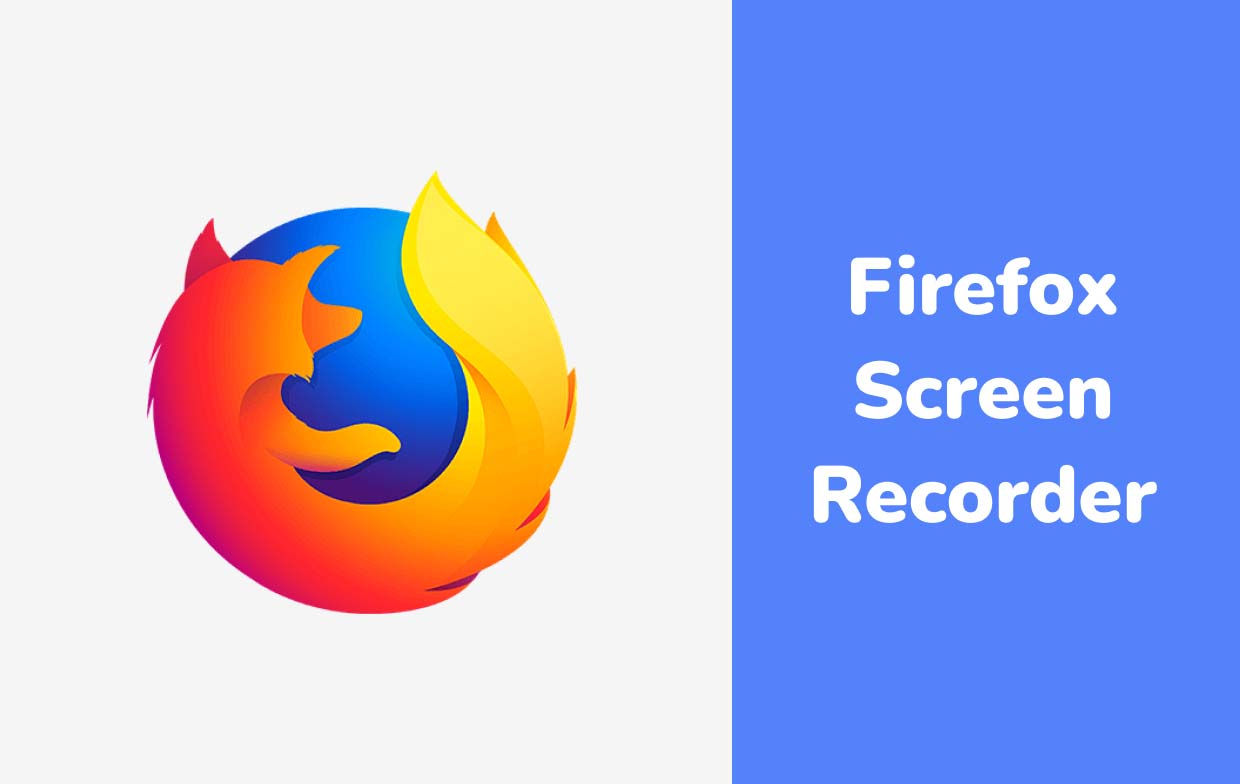
很棒的截圖加上
提供高效且少量的功能是其中之一 很棒的截圖加上' 比其他人有很大的優勢。透過它可以輕鬆拍攝快照並開始錄製,而無需重新啟動瀏覽器。看看它在螢幕錄製方面如何為您提供幫助。
- 安裝後,按其圖示並選擇“錄製螢幕影片”選單。
- 點擊“開始錄製”並選擇“視窗”或“螢幕”。
- 完成後,啟動帶有錄製狀態的選項卡,然後按一下「停止」。
織機
另一個可以用作 Firefox 螢幕錄影機的插件是 Loom。它甚至還提供桌面服務(除了可以在線訪問之外)。如果您想嘗試並體驗其廣泛的功能,只需使用以下指南即可。
- 啟動擴充功能並使用帳戶註冊。首先,按下「開始錄製」選單。
- 完成錄製過程後,您可以根據需要進行編輯、下載或發布。刪除它重新開始也是可能的。
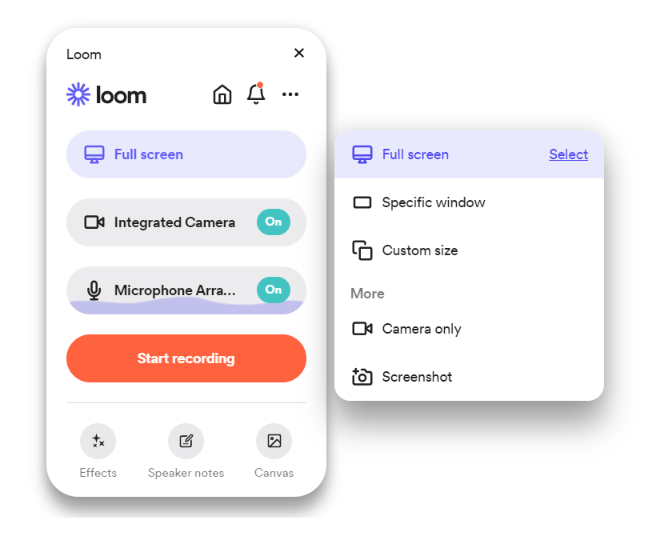
第 2 部分. Firefox 螢幕錄影機等內建工具
如果您不太習慣使用 Firefox 外掛程式或擴充功能等線上選項,您可以嘗試內建工具。當然,它們也可以是很棒的 Firefox 螢幕錄影機!對於 Windows PC 用戶,Xbox Game Bar 是一個不錯的選擇,而 Mac 用戶可以查看 QuickTime Player。
Windows 上的遊戲欄 個人電腦可以免費使用,並且由於其介面足夠簡單,因此可以輕鬆存取和導航。要使用它,這裡有一個簡單的逐步教學。
- 要打開,請同時按住“Windows”和“G”鍵。所有小部件都應該在螢幕上看到。
- 若要開始螢幕錄製,請點選「擷取」選單。接下來按“相機”圖示。如果需要,您也可以錄製麥克風或系統聲音。
- 完成後,只需查找“停止”按鈕並點擊它即可。
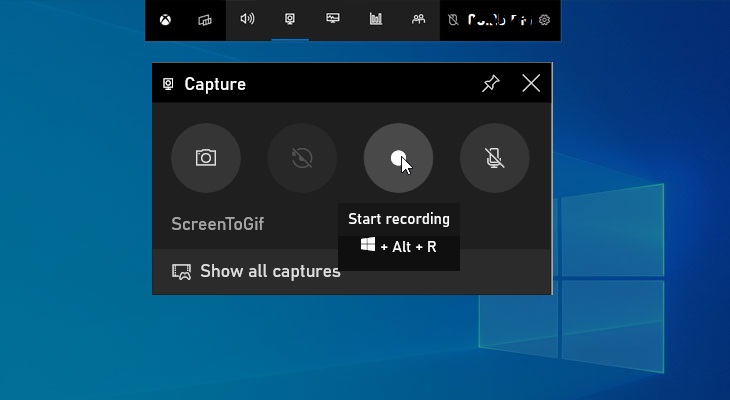
另一方面,QuickTime Player 對於 Mac 用戶來說是一個不錯的選擇,因為它已經預先安裝並且可以免費使用。它還具有基本的編輯功能,例如修剪,可以幫助使用者改進錄製的檔案。大多數用戶都喜歡它,因為它可以幫助將影片轉換為 MP4、MOV、AVI 等多種格式。
第 3 部分:適用於 Firefox 的最佳螢幕錄影機
儘管有免費的線上和內建 Firefox 螢幕記錄器選項,但人們仍然可以尋找更好的解決方案來滿足他的螢幕記錄需求,因為知道這些免費工具有一些限制。幸運的是,像這樣的專業軟體應用程式 iMyMac Screen Recorder 總是隨時可用。與其在使用免費工具時遇到缺點,不如求助於像這樣的軟體程式以獲得最佳的螢幕錄製體驗。
iMyMac Screen Recorder 是一款為使用者提供螢幕錄製服務的軟體應用程式。它與 Windows 和 Mac 相容,使安裝過程變得非常簡單。它有能力 錄製高品質螢幕 以及無延遲的網路攝影機以及音訊(如果需要)。錄製的檔案也沒有浮水印。除了這個工具的這些優點之外,值得一提的是,人們還可以靈活地選擇自己喜歡的音訊輸入來源,甚至可以利用該工具中的編輯功能和即時註釋按鈕。還可以使用暫停和重新啟動以及截取螢幕截圖或打開網路攝影機的選單。
立即免費試用! Intel Mac M-Series Mac 立即免費試用!
如果您想嘗試這款出色的 Firefox 螢幕錄影機,這裡有一個簡單的教學。
- 安裝後,在 Mac 或 Windows PC 上開啟此應用程序,然後進入主介面選擇“視頻錄像機“。
- 決定是僅錄製螢幕還是同時包含相機。如果選擇後者,網路攝影機將自動開啟。如果沒有,請按「重新檢查」。
- 繼續設定音訊設定。您可以僅捕捉麥克風或系統聲音,也可以決定同時錄製它們。
- 一旦“開始錄製”菜單被點擊。結束過程非常簡單,您只需按紅色“停止”按鈕即可。
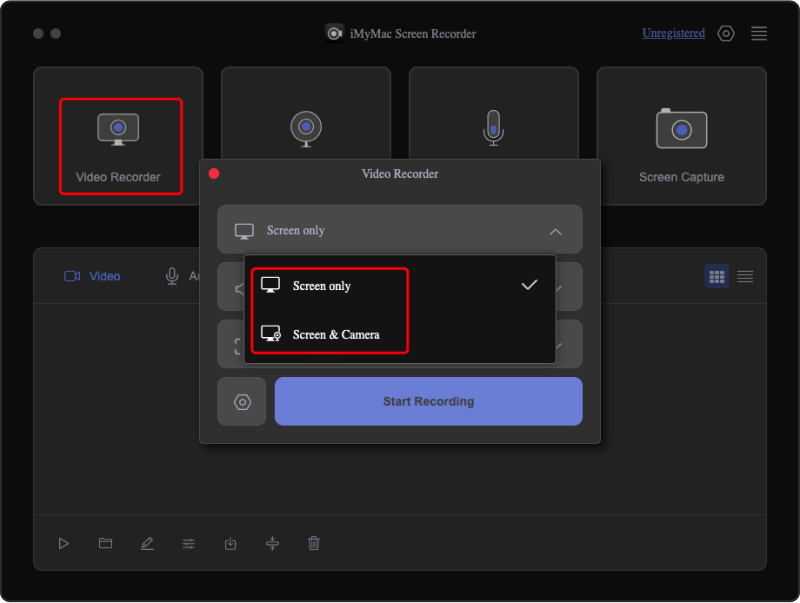
之後您應該將輸出檔案保存在您的 PC 上。
部分4。 結論
確實很高興知道有幾個插件或擴充功能以及內建工具可以用作 Firefox 螢幕錄影機。但是,如果您的目標是獲得最佳的螢幕錄製體驗,最好依靠 iMyMac Screen Recorder 等工具。



